Excel取消单元格的合并后进行内容填充的方法教程
时间:2023-03-30 09:50:48作者:极光下载站人气:244
excel表格是很多小伙伴都在使用的一款专业数据处理软件,在其中有很多实用功能可以帮助我们进行高效办公,所以很多小伙伴在需要进行数据的编辑和处理时都会选择使用该软件。在Excel表格中如果我们希望取消合并单元格后,进行内容的填充,小伙伴们知道具体该如何进行操作吗,其实操作方法是非常简单的。我们只需要进行几个非常简单的操作步骤就可以实现想要的操作效果了,小伙伴们可以打开自己的Excel表格后一起动手操作起来。接下来,小编就来和小伙伴们分享具体的操作步骤了,有需要或者是有兴趣了解的小伙伴快来和小编一起往下看看吧!
操作步骤
第一步:双击打开Excel表格,可以看到A列有合并单元格,选中这些合并单元格;
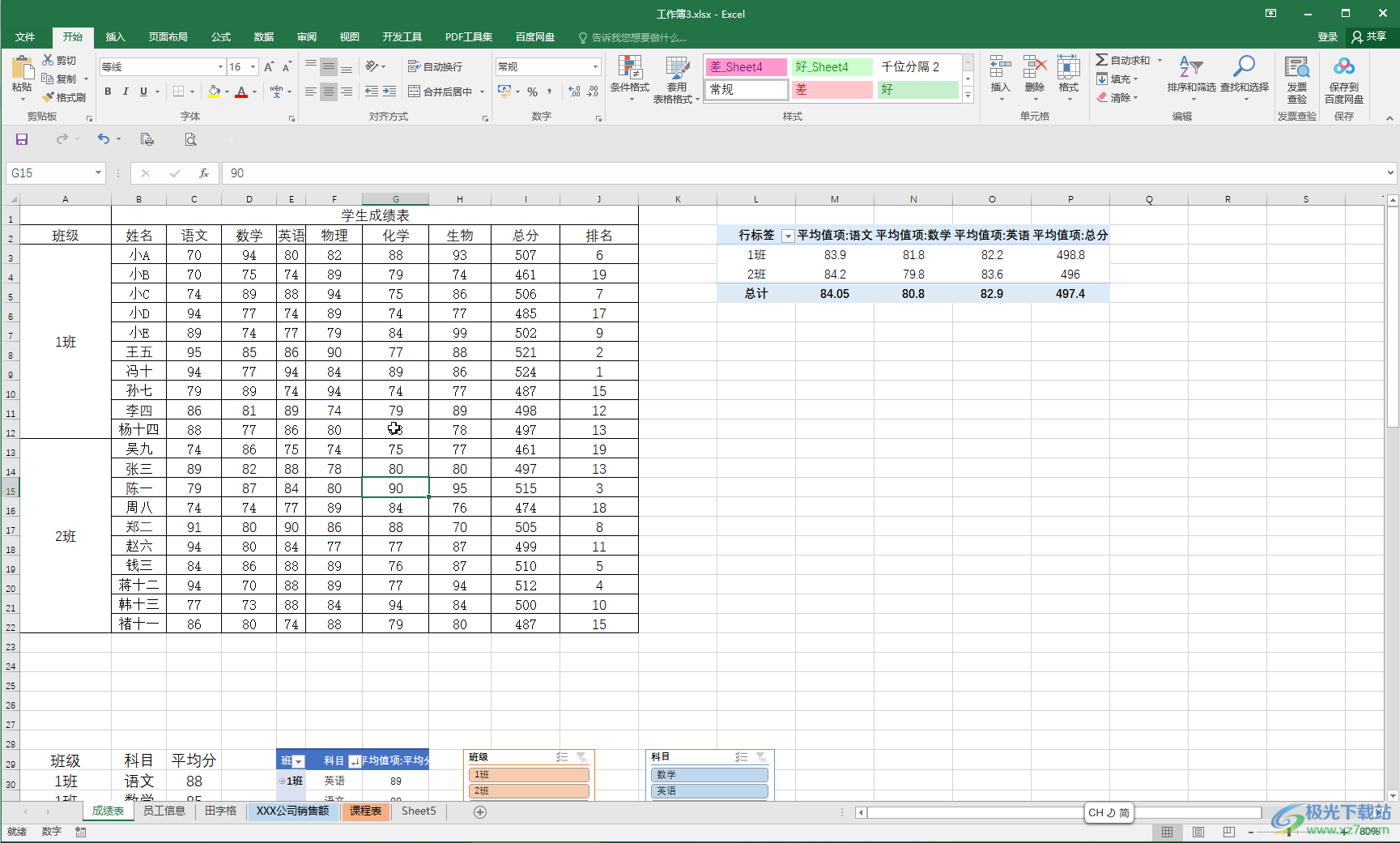
第二步:在“开始”选项卡中丁阿基“合并后居中”按钮取消其开启状态,就可以看到合并效果被取消了;
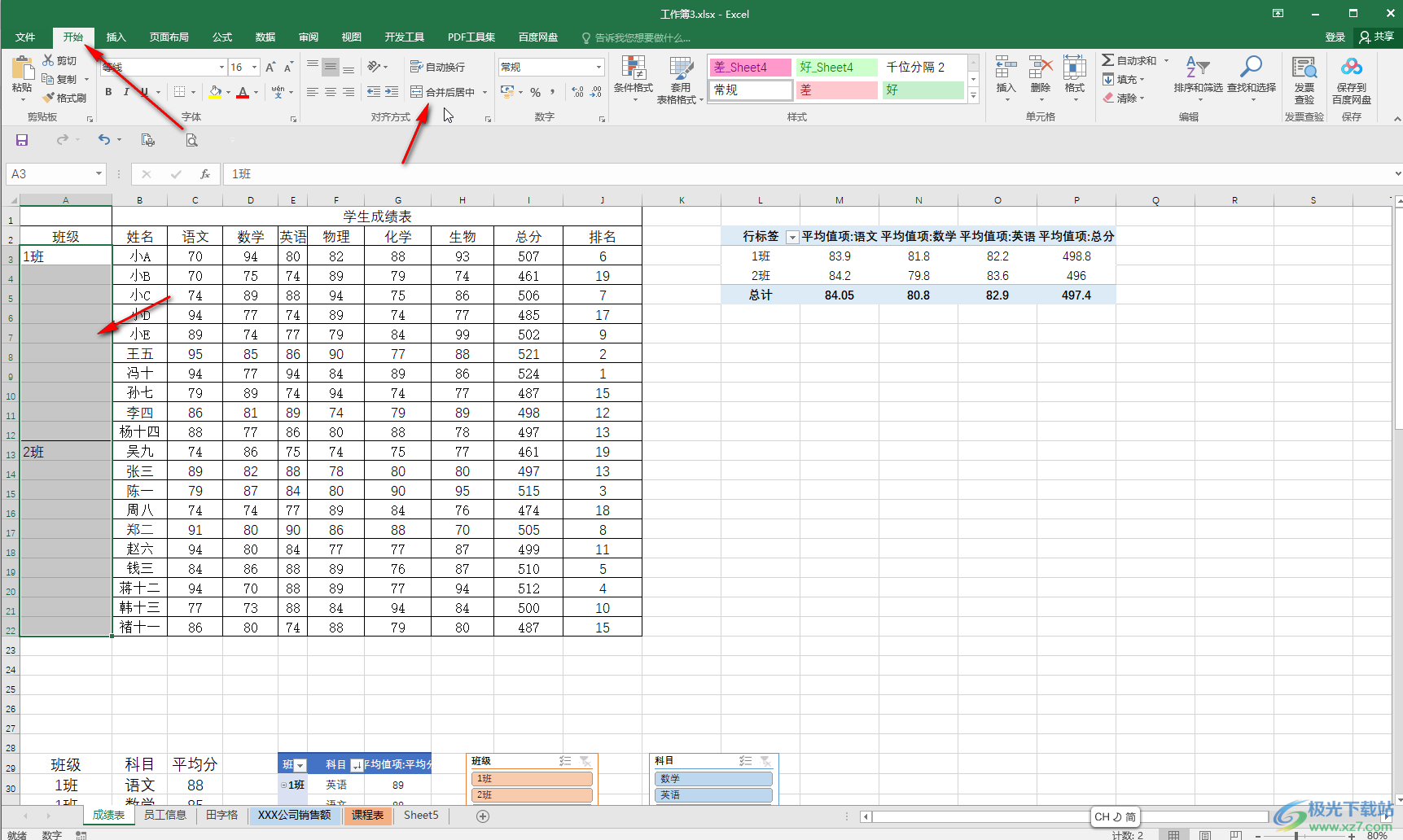
第三步:点击“开始”选项卡中的“查找和选择”——“定位条件”;
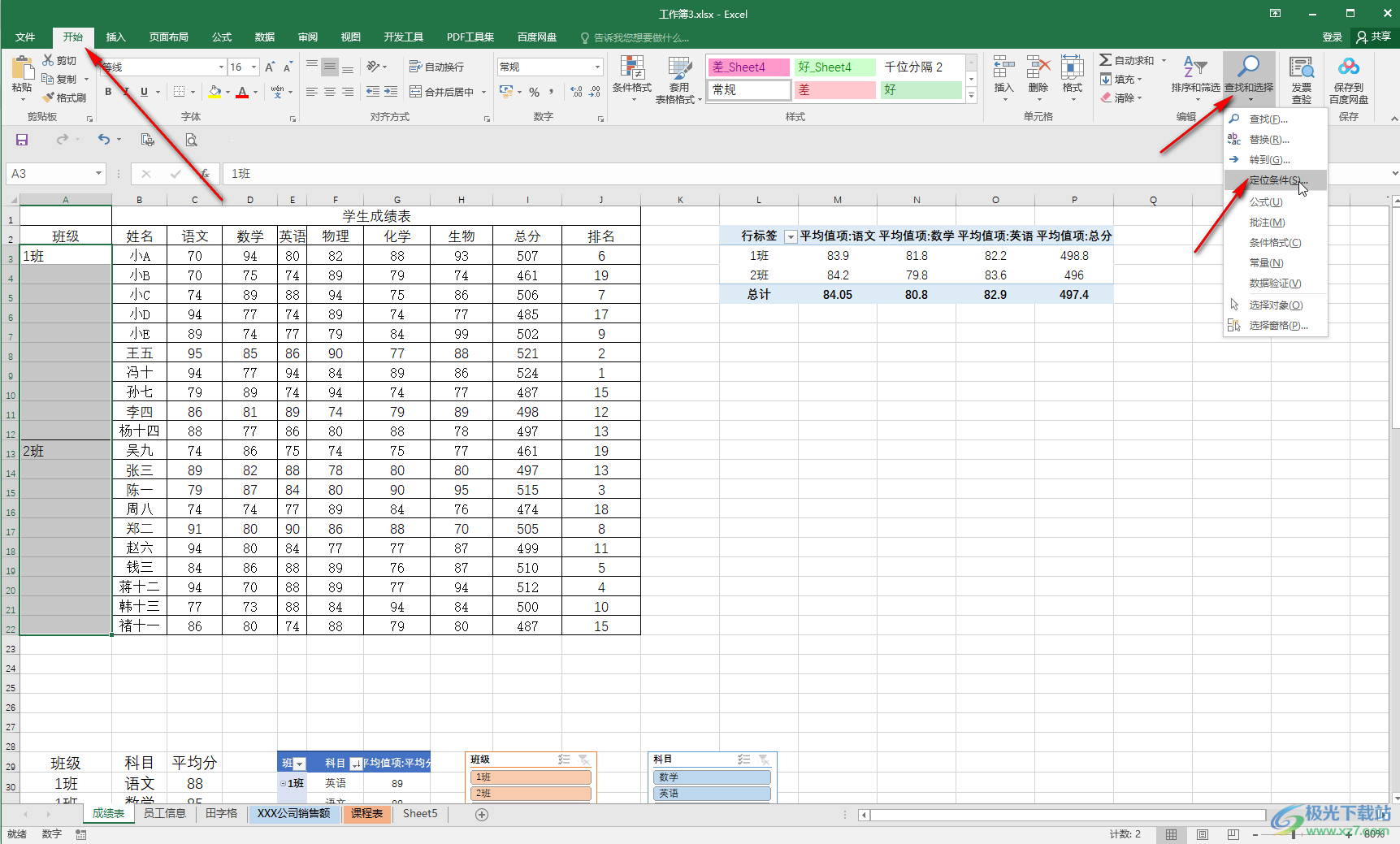
第四步:在打开的窗口中点击选择“空值”并确定;
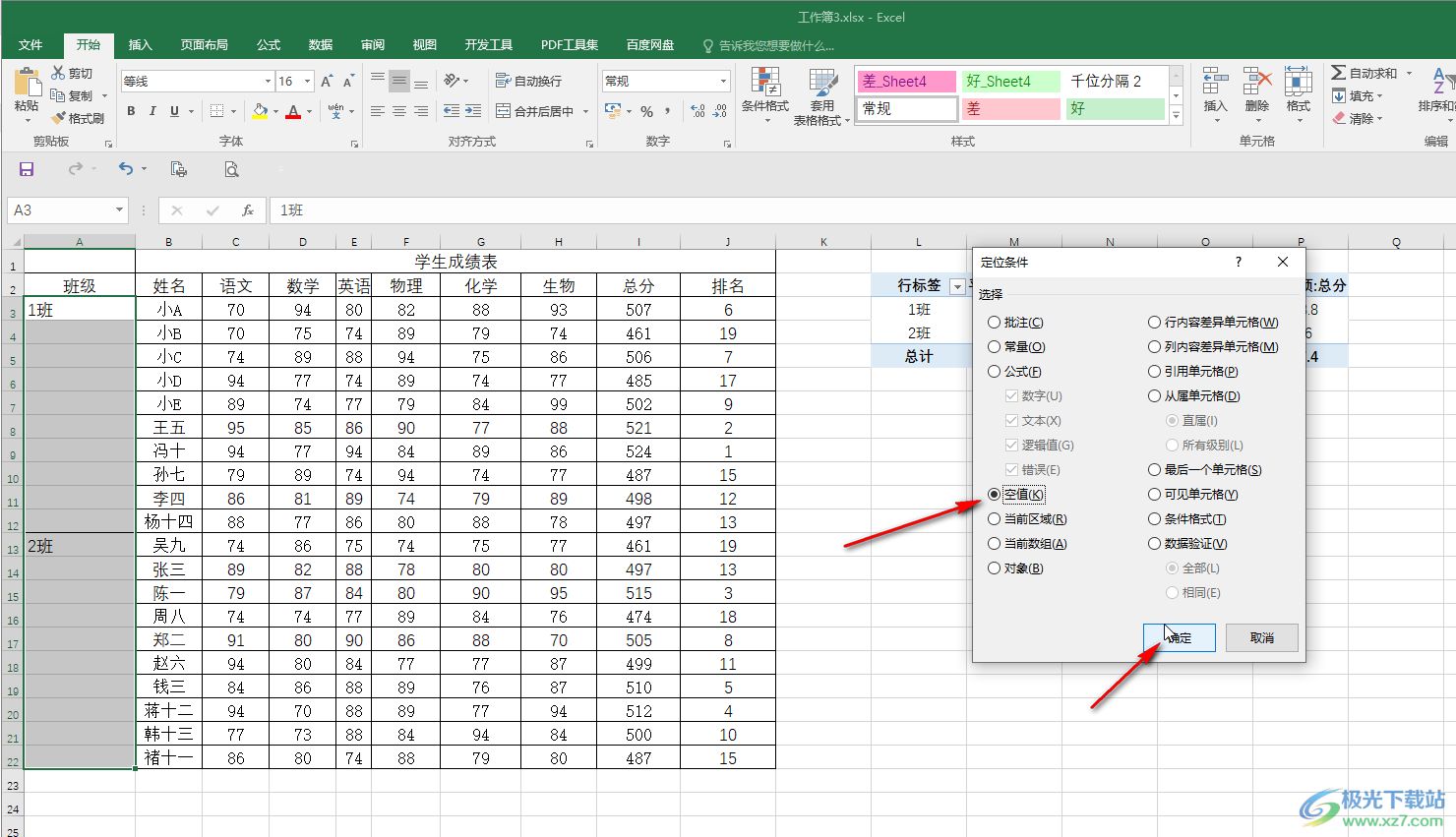
第五步:在英文输入法下,按=符号,然后单击一下取消合并后有内容的前一个单元格,这里是A3单元格;
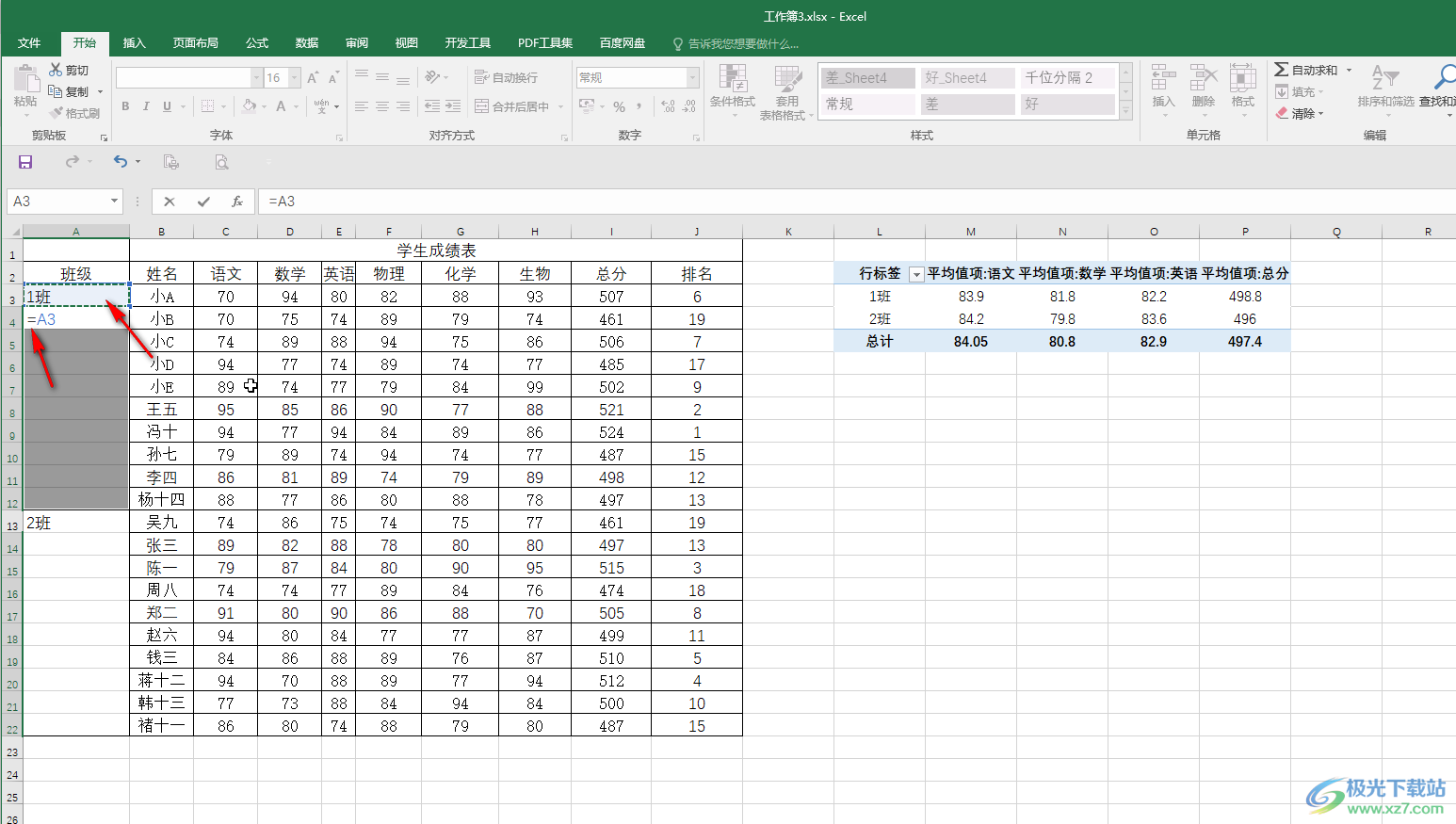
第六步:按Ctrl+Enter键就可以进行填充了。
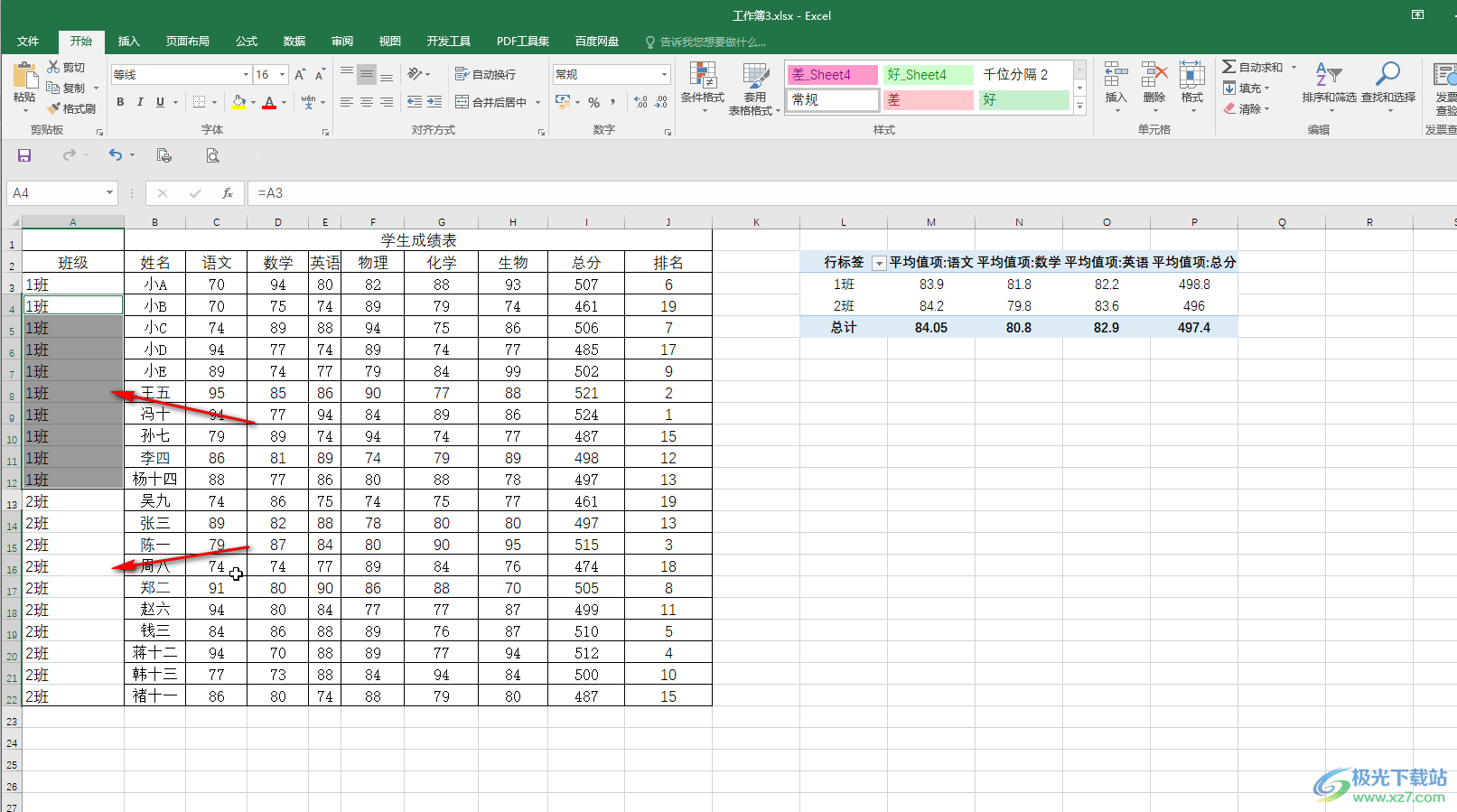
以上就是Excel表格中取消合并单元格后进行内容的填充的方法教程的全部内容了。以上步骤操作起来其实是非常简单的,小伙伴们可以尝试操作起来。

大小:60.68 MB版本:1.1.2.0环境:WinAll, WinXP, Win7
- 进入下载
相关推荐
相关下载
热门阅览
- 1百度网盘分享密码暴力破解方法,怎么破解百度网盘加密链接
- 2keyshot6破解安装步骤-keyshot6破解安装教程
- 3apktool手机版使用教程-apktool使用方法
- 4mac版steam怎么设置中文 steam mac版设置中文教程
- 5抖音推荐怎么设置页面?抖音推荐界面重新设置教程
- 6电脑怎么开启VT 如何开启VT的详细教程!
- 7掌上英雄联盟怎么注销账号?掌上英雄联盟怎么退出登录
- 8rar文件怎么打开?如何打开rar格式文件
- 9掌上wegame怎么查别人战绩?掌上wegame怎么看别人英雄联盟战绩
- 10qq邮箱格式怎么写?qq邮箱格式是什么样的以及注册英文邮箱的方法
- 11怎么安装会声会影x7?会声会影x7安装教程
- 12Word文档中轻松实现两行对齐?word文档两行文字怎么对齐?
网友评论